Opmerking: De taak van dit artikel is volbracht, het wordt binnenkort teruggetrokken. We verwijderen bij ons bekende koppelingen om te voorkomen dat er problemen ontstaan in de trant van 'Pagina niet gevonden'. Als u koppelingen naar deze links hebt gemaakt, kunt u deze verwijderen. Zo zorgen we samen voor een verbonden internet.
Wanneer u tekst bewerkt in de overschrijfmodus in een Word-document, worden bestaande tekens rechts van het invoegpunt vervangen door de tekens die u typt.
De overschrijfmodus inschakelen
-
Klik in het Word-menu op Voorkeuren.
-
Klik onder Ontwerpfuncties en taalprogramma's op Bewerken en selecteer vervolgens in het dialoogvenster Bewerken de optie Bestaande tekst vervangen tijdens typen (Overschrijfmodus).
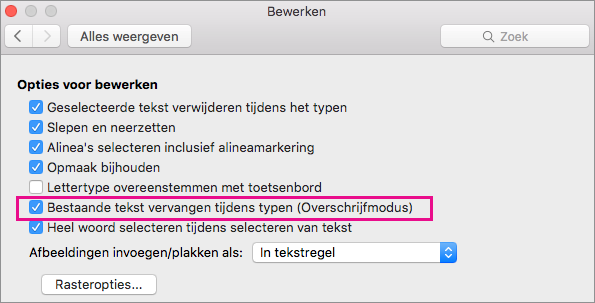
Opmerking: Als u de overschrijfmodus wilt uitschakelen, schakelt u het selectievakje naast Bestaande tekst vervangen tijdens typen (Overschrijfmodus) uit.
Over bestaande tekst typen
-
Klik in uw document op de locatie waar u de bestaande tekst wilt overschrijven en begin met typen. De nieuwe tekens die u typt, worden vervangen door de tekens rechts ervan.










